تغيير مقاس الصورة باستخدام أفضل الأدوات والمواقع المجانية
توجد العديد من الأدوات التي تقدم خدمة تغيير مقاس الصورة أونلاين على الانترنت.
وفي هذا المقال سنستعرض معكم أهم هذه الأدوات التي يتساءل عنها الكثير من الأشخاص بسبب حاجتهم لها في أعمالهم اليومية أو في بعض المراسلات العامة أو الخاصة.
كما أن هذه الأدوات تساهم في تقليل مساحة الصورة مما يجعلها أسرع في الارسال.
وتفيد هذه العملية أيضاً في زيادة سرعة تحميل الصفحات على الانترنت والتحسين من تجربة المستخدم.
لذلك دعونا نشارك معكم أفضل الأدوات التي يتم استخدامها أثناء القيام بعملية تغيير مقاس الصورة.
بالإضافة إلى التعرف على الطريقة المثالية لهذا التغيير، وتوضيح أبرز المعلومات الخاصة التي ينصح باتباعها أثناء هذه العملية.
أدوات تغيير مقاس الصورة
يمكن تغيير مقاس الصورة عبر الإنترنت وتغيير حجمها باستخدام العديد من الأدوات المجانية التي توفرها الكثير من مواقع الإنترنت مما يساهم في تحسين جودة الصورة وتصغير مساحتها.
بالإضافة إلى إمكانية استخدام بعض التطبيقات الأصلية والتي تساعد على تغيير حجم الصورة بجودة عالية.
وتساعد جميع هذه البرامج على دمج الميزة الخاصة بتغيير حجم الصورة في المشاريع الدراسية أو العملية.
كما يساهم تغيير مقاس الصورة في معالجة الملفات الخاصة بالخوادم التابعة لواجهة التطبيقات الخاصة بالبرمجة.
“اقرأ أيضاً: طريقة فتح الجوال اذا نسيت الرقم السري بدون فورمات للاندرويد والايفون“
طريقة تغيير حجم الصور عبر استخدام Aspose
يعتبر استخدام Aspose طريقة سهلة يمكن من خلال اتباع خطواتها القيام بعملية تغيير مقاس الصورة بسهولة كبيرة.
وفيما يلي إليكم أهم هذه الخطوات:
- الخطوة الأولى تتم عبر النقر على المنطقة الخاصة بإفلات ملفات التحميل أو النقر على الصور أو سحب ملف أو النقر على الصور أو سحب ملفات الصور ثم إفلاتها مرة أخرى.
- الخطوة الثانية هي تحميل الملفات التي يرغب في تغيير مقاسها.
- الخطوة الثالثة هي إدخال الحجم المطلوب للصورة داخل المربع الخاص بذلك.
- الخطوة الرابعة تغيير نوع الصورة واختيار النوع المناسب، كما يتم تنسيق الصورة وإخراجها لإعادة تشكيلها بأفضل شكل ممكن.
- الخطوة الخامسة يتم توفير رابط خاص بتنزيل الصورة التي قام البرنامج بتغيير حجمها في وقت قصير بعد الانتهاء من تغيير الحجم إلى الحجم الذي يرغب فيه العميل.
- الخطوة السادسة يتم توفير إمكانية إرسال ملف الصورة عبر ارتباط خاص بها إلى عنوان بريد إلكتروني يتم تحديده من قبل المستخدم.
تعليمات خاصة بتغيير مقاس الصورة
فيما يلي بعض المعلومات الخاصة في حال الرغبة في القيام بعملية تغيير مقاس الصورة باستخدام أحد البرامج على الإنترنت.
وأهم هذه التعليمات ما يلي:
- يجب الاهتمام بوضع ملف الصورة الأساسي في المكان المخصص لذلك وسحبه ثم إفلاته، ثم النقر داخل المنطقة البيضاء الموجودة والتي يتم من خلالها اختيار الملف الخاص بتغيير اعدادات حجم الصور.
- يجب تغيير حجم الصورة باستخدام برنامج آمن 100% حيث يتم حذف كافة الملفات التابعة للصورة بعد القيام بتحميلها بمدة تصل إلى 24 ساعة فقط، ويتم إيقاف كافة الروابط الخاصة بها واستثناء الصور التي يرغب العميل بمشاركتها عبر المنتدى الخاص بالصور.
- تعتبر عملية تغيير الصورة باستخدام الإنترنت أو تغيير حجمها أو ضغطها من الأمور المجانية على أي نظام تشغيل داخل أي متصفح ويب، حيث تقدم الكثير من المواقع هذه الخدمة دون الحاجة إلى تثبيت أي برامج تابعة لها.
“شاهد أيضاً: نموذج سيرة ذاتية جاهز للتعبئة pdf عربي مجانا”
فوائد تغيير حجم الصورة
تساعد عملية تغيير مقاس الصورة في الحصول على العديد من الفوائد.
ومن أهمها تقليل الأحجام العرضية مما يساعد في سرعة تحميل الصفحة أو تحميل الصورة، وتوفير تجربة أفضل للمستخدم بشكل عام.
كما أن الوقت الذي يتم استغراقه لتنزيل أو عرض الصورة يصبح أقل بكثير من الصور التي لا يتم ضغطها أو تغيير حجمها قبل إرسالها.
إضافة إلى أن تغيير مقاس الصورة وتقليل حجمها يساهم في وصول صفحات الإنترنت إلى عدد أكبر من المستخدمين.
حيث أن سرعة الصفحة تزداد عند تغيير حجم الصورة.
مما يجعلها تظهر في ترتيب الخوارزميات الخاصة ببحث جوجل ويجعلها في أوائل عمليات البحث.
يعتبر تخفيض حجم الصورة وتغيير حجم الملف الخاص بها أمراً مساعداً في تقليل دقة البكسل الخاصة بها، مما يجعلها تعرض على الإنترنت بسهولة وببساطة.
كما يساعد ذلك على التحسين من سرعة تحميل الصورة، مما يحسّن من تجربة المستخدم وتزيد من تعزيز ترتيب الصفحة في نتائج بحث جوجل.
تأثير دقة الصورة على حجم الملف
- تعتبر أبعاد البكسل من أهم التأثيرات على الحجم الكلي الخاص بالصورة أو الملف التابع لها أكثر من أي عامل آخر داخل الصورة.
- حيث يزداد حجم ملف الصورة في حال زيادة دقتها أو أبعادها لحجم أكبر.
- ويؤدي تقليل حجم الصورة بمقدار 100 بيكسل إلى تقليص الحجم الخاص بالملف التابع لها.
- كما أنه يحتفظ بنسبة العرض إلى الارتفاع الخاص بالصورة.
- تغيير مقاس الصورة يجعلها تبدو أصغر في الحجم.
- ولكنها تحتفظ بكافة الأبعاد الخاصة بها دون حدوث أي تغيرات.
- كما لا تظهر أي تغيرات على الصورة داخل البيكسل الخاص بها بل يؤدي إلى تحسينها.
تغيير حجم الصورة في word
يمكن القيام بتغيير مقاس الصورة من داخل الوورد عبر عدد من الخطوات السهلة وبطريقة سريعة.
وهذه الخطوات تتمثل في السطور القادمة:
- يجب في البداية تحديد الصورة أو الشكل داخل الوورد.
- زيادة حجم الصورة او تقليله عبر سحب المقبض الموجود على الصورة والذي يساعد في تغيير حجم الصورة واتجاهاتها.
- في حال الرغبة في إبقاء وسط الصورة في المكان نفسه دون تغيير يتم الضغط باستمرار على زر ctrl أثناء القيام بسحب المقبض الخاص بتغيير حجم الصورة.
- في حال الرغبة بالمحافظة على التناسب يتم الضغط باستمرار على زر Shift ثم القيام بالسحب المقبض الخاص بتغيير حجم الصورة.
- في حال الرغبة في المحافظة على التناسب في الصورة مع المحافظة على إبقاء وسط الصورة في مكانه دون تغيير يجب الضغط بشكل مستمر على زر ctrl وزر Shift مع القيام بسحب المقبض الخاص بتغيير مقاس الصورة.
“قد يهمك أيضاً: جسم الانسان من الداخل ثلاثي الابعاد؛ خريطته وأقسامه كاملة“
تغيير حجم الصورة في الارتفاع والعرض
يمكن القيام بعملية تغيير مقاس الصورة عبر عدد من الخطوات السهلة ودون الحاجة لبذل الكثير من الجهد:
- القيام بتحديد الصورة أو الشكل داخل البرنامج.
- تحديد التنسيق الخاص بالوورد وتغيير الارتفاع والعرض في الصورة.
- إدخال الارتفاعات الجديدة في المكان المخصص لذلك والضغط على خيار حفظ.
وبذلك نكون قد تعرفنا على أدوات تغيير مقاس الصورة عبر الإنترنت.
كما تم التعرف على أهم المميزات لهذه الأدوات.
وكذلك استعرضنا معكم أهم التعليمات التي يمكن الاستفادة منها أثناء القيام بتغيير حجم الصور.
كما تم التعرف على الطريقة المثالية للقيام بهذه المهمة دون حدوث أي أضرار على الصورة.
نرجو أن تكون هذه المعلومات قد أفادتكم، ولا تنسوا مشاركتها مع المهتمين من أصدقائكم.
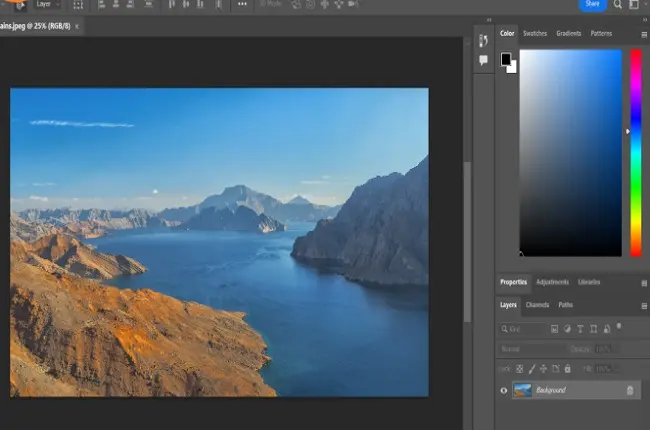
التعليقات مغلقة.